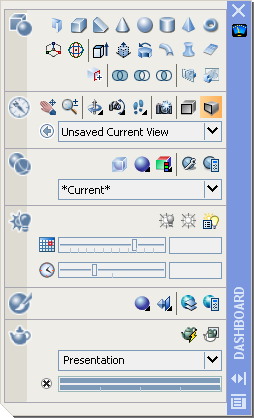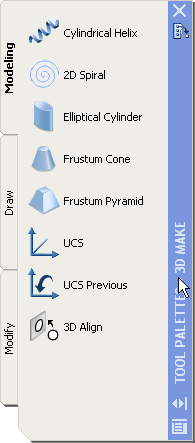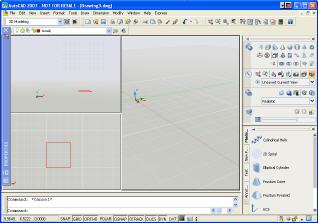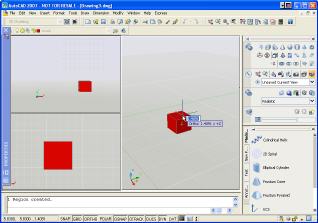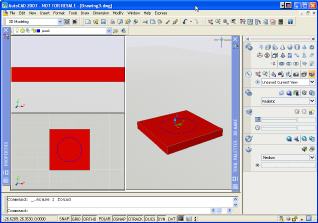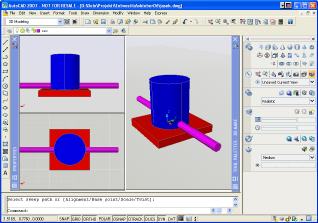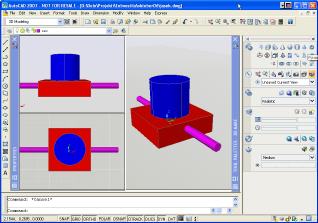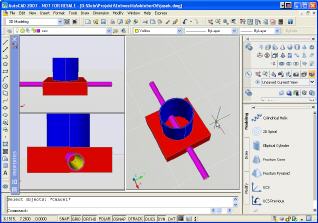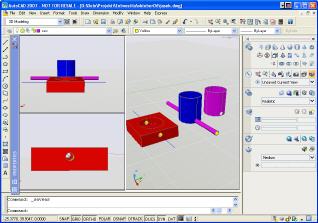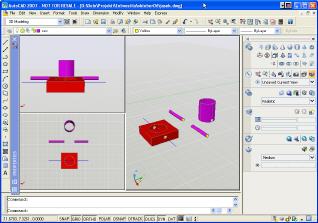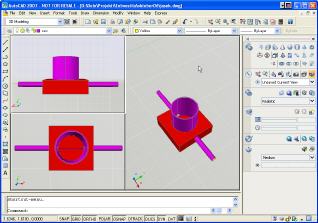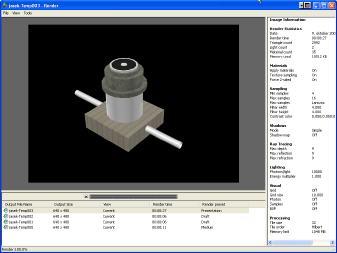|
Celotno oktobrsko E-obvestilo lahko preberete tudi
na naslednji strani:
Oktober 2006
E-obvestila so brezplačna. Vpišite svoj e-naslov na naslednji strani.

3D risanje in prerezi
AutoCAD, Map 3D in Civil 3D serije 2007 vsebujejo znatno izboljšan vmesnik za risanje v tretji dimenziji. Pred kratkim sem uspešno opravil Autodeskov izpit za AutoCAD 2007. Moje znanje s 3D risanjem bi želel tudi na kratko predstaviti vam.
Na kratko in bogato s slikami vam bom najprej predstavil postopek izrisa revizijskega jaška, izdelavo prerezov, dodelitve materiala in izdelavo lepega 3d prikaza narisanega jaška.
Pri delu sem uporabljal AutoCAD 2007 z delovnim prostorom (Workspace) 3D modelling. Pri risanju sem uporabljal paleto ukazov "Dashboard" in "Tool Palletes - 3D make".
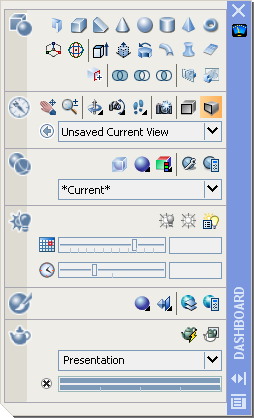 |
|
Postopek
(za večje slike kliknite)
1. V 3dmodeling delovnem prostoru narišemo pravokotnik, ki predstavlja temelj jaška v tlorisu.
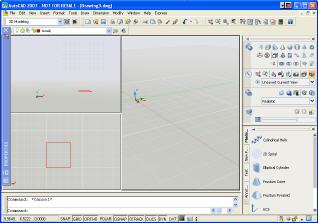
2. Izberemo ukaz Extrude in povlečemo kvadrat v kocko.
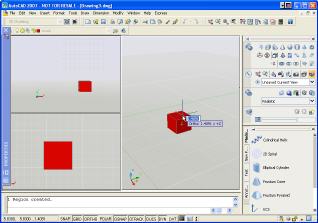
3. Na zgornjo ploskev narišemo na sredino krožnico.
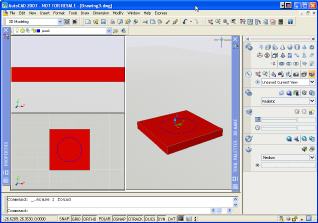
4. Z ukazom extrude krožnico povlečemo v višino in dobimo valj.

5. Na vrh ploskve, skozi sredino robov narišemo črto. Na xy ravnino narišemo tudi krožnico z dimenzijo kanalizacijske cevi.

6. Z ukazom Sweep povlečemo krožnico po črti. Dobljen valj premaknemo za radij po z koordinati.
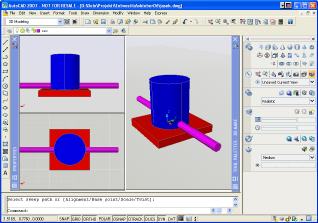
7. Z ukazom Presspull dvignemo temelj 10 enot nad teme cevi.
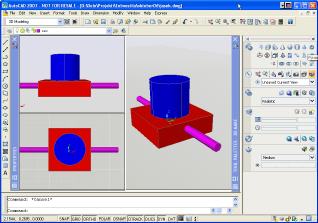
8. Na vrhu ploskve modrega valja - jaška narišemo krožnico, ki predstavlja notranjo dimenzijo jaška. Izberemo ukaz Extrude in povlečemo valj navzdol. Tako dobimo votel valj, ki predstavlja jašek.

9. Postopek ponovimo za kanalizacijsko cev. Nato valja skopiramo ob temelj.
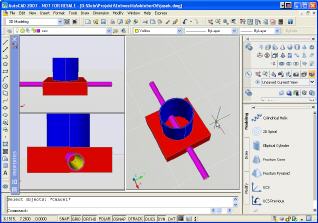
10. Z ukazom substract odštejemo cev od temelja, da dobimo luknjo v temelju.
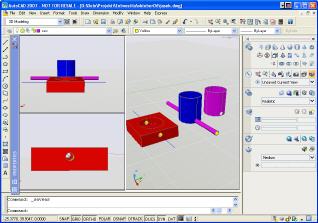
11. Skopiramo še jašek in ponovimo ukaz substract, da odrežemo cevi po robu jaška.
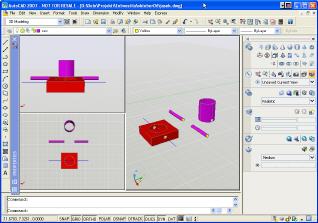
12. Vse objekte zopet premaknemo nazaj.
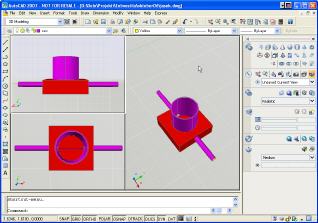
13. Z ukazom ucs prestavimo koordinatni sistem na ravnino xz, da lahko z ukazom polyline narišemo prerez venca in prerez pokrova jaška.

14. Z ukazom Revolve okoli vertikalne osi jaška zavrtimo najprej venec.

15. Nato še pokrov jaška.

16. Z ukazom Section Plane nastavimo ravnino, po kateri želimo izdelati prerez.

17. Desni klik na pravkar nastavljeno ravnino in seznamu izberemo ukaz Generate 2D/3D section in podamo mesto izrisa prereza.

18. Postopek pod točkama 16. in 17. ponovimo za tlorisni prerez

19. Lahko pa izberemo z ukazom Generate 2D/3D section tudi 3D prerez.

20. Z ukazom za sence dodamo sence in pod lights določimo uro.

21. Dodamo materiale in z ukazom Render dobimo končno obliko in izgled jaška.
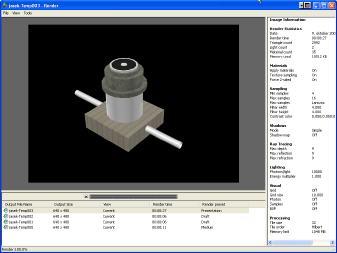

Uporabljeni ukazi
Za risanje sem uporabil Civil 3D 2007, katerega sem zagnal kot AutoCAD 2007.
Na paleti Dashboard se nahajo ukazi, katere sem uporabil za opisani primer:
extrude - 2d model povlečeš v 3d
push & pull - 2d območje povlečeš v 3d
revolve - zavrtiš geometrijo okoli osi
sweep - 2d geometrijski objekt povlečeš po izbrani poti - črti
imprint - 2d geometrijo natisneš na solid - 3d objekt
union, substract in intersect - boolean ukazi za združevanje, odštevanje in izdelavo
solida iz dveh presečišč
section plane - izdelavo ravnine, po kateri bo izdelan prerez
ucs face - za spremembo koordinatnega sistema na ploskev objekta, kar je bilo potrebno za 2d risanje (line, polyline, circle) na 3d modelu
parallel in perspective view - menjava načina pogleda za lažje risanje
Na vrh

Želimo vam uspešen delovni dan.
SL-King tim!
e-obvestila arhiv

Kontakt
Prosimo pošljite komentarje in
predloge na email:
e-obvestila - Sašo Šlibar, Tina
Orel
SL-King informacijski sistemi - Ko
je projektiranje ustvarjalni izziv!
SL-King d.o.o.
Dunajska cesta 113
1000 Ljubljana
Tel: +386 (1) 565 7 565
Fax: +386 (1) 565 7 560

Prijava/Odjava
Če
se želite prijaviti ali odjaviti na e-obvestila, obiščite naslednjo
stran.
 
|
![]()